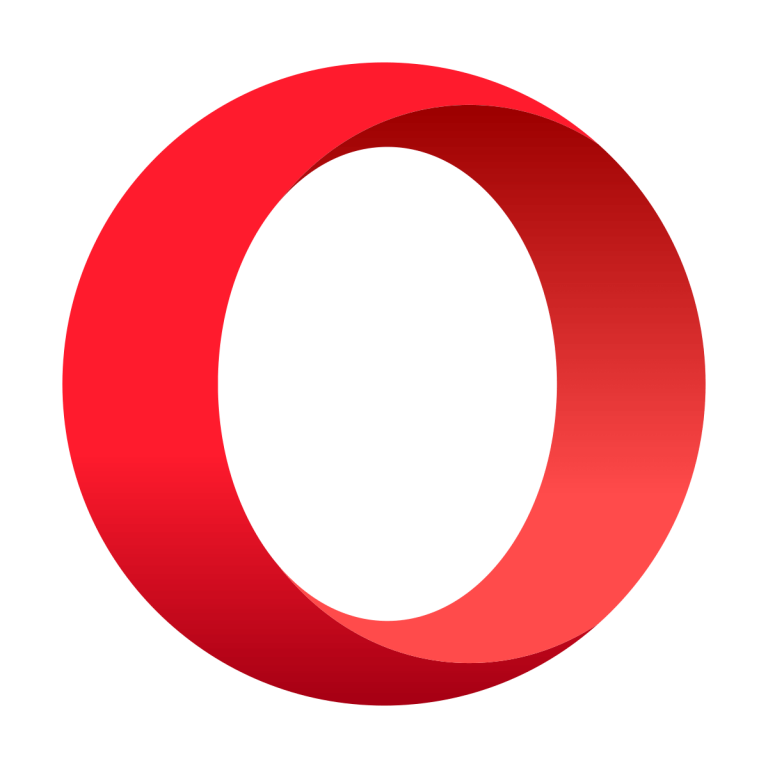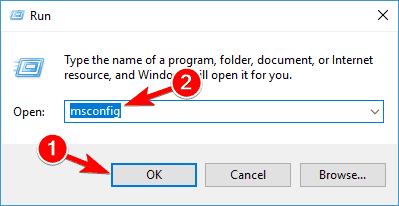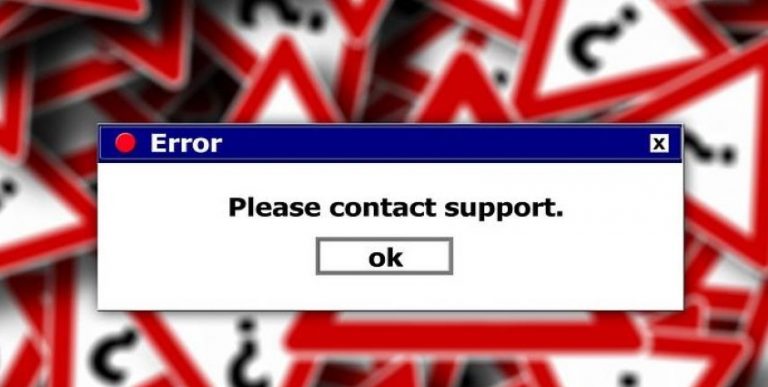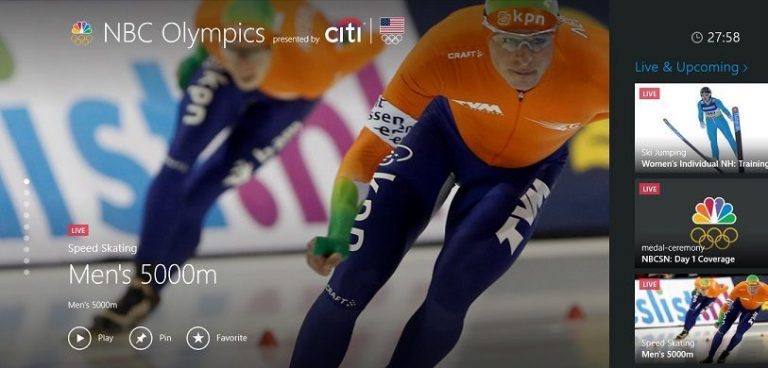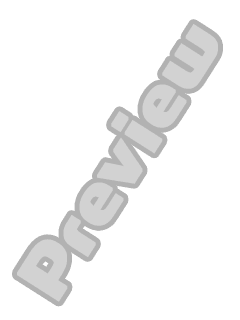Диалоговое окно «Подождите, пока Windows настроит …» вставлено для Microsoft Office

При открытии программного обеспечения может иногда открываться окно конфигурации. Однако у некоторых пользователей MS Office остается диалоговое окно конфигурации, которое открывается каждый раз, когда они запускают одно из приложений в пакете. В окне конфигурации отображается: »Подождите, пока Windows настроит Microsoft Office. «
Программное обеспечение по-прежнему открывается, но окно настроек продолжает появляться каждый раз, когда некоторые пользователи Microsoft Office запускают приложения. В результате приложения запускаются не особенно быстро. Эта ошибка в диалоговом окне настроек относится к нескольким версиям Office. Вот как вы можете избавиться от этого окна настроек, если оно продолжает открываться при запуске программного обеспечения MS Office.
Windows зависала при настройке Office
Восстановите Microsoft Office через панель управления
Откройте Microsoft Easy Fix Tool 50780.
Выберите опцию поиска Windows
Введите ключи реестра в Run
Отключить надстройки MS Office
1. Восстановите Microsoft Office через панель управления.
При восстановлении поврежденных установок MS Office можно удалить диалоговое окно настроек. Чтобы восстановить MS Office, откройте «Программы и компоненты», нажав сочетания клавиш Win + R.
Введите appwiz.cpl в «Выполнить» и нажмите «ОК», чтобы открыть окно, показанное непосредственно ниже.

Выберите из списка пакет MS Office.
Нажмите кнопку «Изменить», а затем нажмите «Да» для подтверждения.
Выберите вариант «Восстановить» и нажмите «Продолжить».
Для MS Office 2016 выберите более полный вариант онлайн-восстановления и нажмите «Восстановить».

ТАКЖЕ ПРОЧИТАЙТЕ: этот инструмент исправит технические проблемы Office 365 и Outlook.
2. Откройте средство Microsoft Easy Fix Tool 50780.
Существует инструмент Microsoft Easy Fix 50780 специально для исправления окон конфигурации, которые продолжают открываться для приложений MS Office 2010. Этот инструмент, вероятно, будет не очень полезен для более новых версий Office2010, но он может избавиться от окна конфигурации приложений Office2010. Нажмите кнопку “Загрузить” на эта страница чтобы сохранить инструмент в Windows. Затем вы можете открыть мастер восстановления этого инструмента, чтобы восстановить окно настроек.
3. Выберите параметр поиска Windows.
Возможно, вы используете 32-разрядную версию MS Office на 64-разрядной платформе. В этом случае при запуске приложений откроется окно «64-разрядные компоненты Microsoft Office». Если открывается диалоговое окно настроек, включите Windows Search в Windows 7 и 8 следующим образом.
Откройте аксессуар «Выполнить» в Windows.
Введите appwiz.cpl в текстовое поле «Выполнить» и нажмите кнопку «ОК».
Щелкните «Включение или отключение компонентов Windows», чтобы открыть окно моментального снимка прямо под ним.

Затем выберите параметр Windows Search, если он еще не выбран, и нажмите кнопку OK. Обратите внимание, что в окне «Возможности Windows 10» эти параметры отсутствуют.
4. Введите ключи реестра в Run.
Некоторые пользователи Microsoft Office исправили ошибку диалогового окна конфигурации Windows, добавив новые ключи в реестр. Вы можете сделать это с помощью «Выполнить» вместо редактора реестра. Итак, откройте Запуск с помощью клавиши Windows + горячая клавиша R и отдельно введите следующие ключи реестра в текстовое поле Выполнить:
reg añadir HKCU Software Microsoft Office 15.0 Параметры Outlook / v NoReg / t REG_DWORD / d 1
reg Agreementgar HKCU Software Microsoft Office 15.0 Опции / v NoReg / t REG_DWORD / d 1
reg Agreementgar HKCU Software Microsoft Office 15.0 Excel Опции / v NoReg / t REG_DWORD / d 1
reg añadir HKCU Software Microsoft Office 15.0 Опции Powerpoint / v NoReg / t REG_DWORD / d 1
reg add HKCU Microsoft Office software 15.0 Параметры доступа / v NoReg / t REG_DWORD / d 1
Каждый раздел реестра предназначен для одного из пяти пакетов Office. Обратите внимание, что номер версии MS Office в приведенных выше разделах реестра (15.0) предназначен для MS Office 2013. Вам нужно будет изменить этот номер для альтернативных версий пакета Office. Например, номер версии MS Office 2010 – 14.0; следовательно, вы должны ввести следующий ключ для Word 2010: reg add HKCU Software Microsoft Office 14.0 Word Options / v NoReReg / t REG_DWORD / d 1. Пользователи MS Office 2016 должны будут изменить номер версии на 16.0.
ТАКЖЕ ПРОЧИТАЙТЕ: ИСПРАВЛЕНИЕ: не удалось восстановить Office 2007/2010/2013/2016
5. Отключите надстройки MS Office.
Диалоговое окно настроек Windows может продолжать открываться из-за сторонних надстроек Office. Чтобы проверить, так ли это, отключите все надстройки MS Office. Вы можете отключить надстройки Office 2016 следующим образом.
Откройте приложение MS Office.
Щелкните Файл и выберите Параметры, чтобы открыть окно конфигурации.
Выберите вкладку «Надстройки», чтобы открыть список надстроек.
В раскрывающемся меню выберите Надстройки COM.

Нажмите кнопку Go, чтобы открыть окно надстройки COM.
Теперь снимите флажки со всех выбранных надстроек, которые отображаются в списке.
Нажмите кнопку ОК в окне надстроек COM.
Закройте и снова откройте Microsoft Office.
Вот некоторые из решений, которые могут очистить зависание диалогового окна установки Windows для MS Office. Тогда программное обеспечение Office запустится намного быстрее.
СВЯЗАННЫЕ ИСТОРИИ, ЧТО НУЖНО ПРОВЕРИТЬ:
Как исправить проблемы Office 2016 в Windows 10
Office 2016 не печатает[FIX]
Исправлено: выполняется еще одна установка Office 365.
Извините, логин сейчас не работает[Corregir error de SharePoint]
Этикетки: Microsoft Office, исправление Windows 10